3GP 是一種視頻文件類型,通常用於彩信和移動設備。 另一方面,AVI 通常用於筆記本電腦和台式機等計算機。 如果您想在計算機上獲得更好的體驗,您可能需要轉換 3GP到AVI. 這篇文章將討論 最好的 3GP 格式轉換器.
將提供在線和離線轉換工具,從而允許您從免費、免費試用和付費選項中進行選擇。 在本指南結束時,您將了解用於在線和離線轉換 3GP、AVI 和其他文件格式甚至數據類型的頂級轉換工具。
內容: 第 1 部分。您應該知道的三個在線 3GP 到 AVI 轉換器第 2 部分。 將 3GP 轉換為 AVI 無損 & 快速 [推薦]第 3 部分。與 AVI 相比,3GP 是一種好的視頻格式嗎?部分4。 結論
第 1 部分。您應該知道的三個在線 3GP 到 AVI 轉換器
我們將在此處討論的在線轉換器包括 CloudConvert、ConvertFiles 和 AnyConv。 需要注意的是,網上有很多文件轉換工具。 但我們已經選擇了您可以使用的最重要的。
這些在線工具是完全免費的。 但是,有一個很大的缺點,因為它們對您可以上傳和轉換的文件大小有限制。 很棒的是,如果您處理的是小型音頻和視頻文件,它會很有用。
工具 01. CloudConvert.com
CloudConvert 是一款出色的在線文件轉換器,也是目前最受歡迎的工具之一。 它的網站上沒有用於貨幣化的廣告。 他們通過向他們的 API 銷售自定義集成來從他們的頁面中獲利。
在線工具 CloudConvert 自 2012 年問世以來一直存在。十年來,它一直受到許多用戶的信任。 這意味著您可以信任他們處理您的文件。 該工具承諾只有您可以訪問您上傳和轉換的文件。
以下是使用 CloudConvert 將 3GP 轉換為 AVI 時可以遵循的步驟:
- 通過您的計算機或移動設備的瀏覽器訪問 CloudConvertonline 的網站。
- 點擊“選擇文件” 以添加要從計算機轉換的文件。 此外,您可以從 URL、Google Drive、Dropbox 和 OneDrive 添加。
- 一旦你添加了 3GP文件, 選擇輸出 AVI格式 你要的那個。
- 然後,點擊紅色 轉
- 轉換過程完成後,將轉換後的文件下載到您的計算機或移動設備。
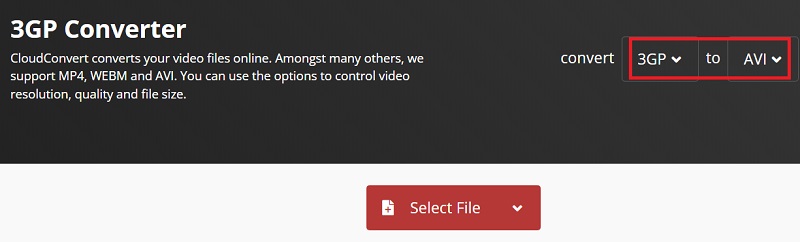
工具 02. ConvertFiles.com
ConvertFiles 是另一種在線轉換工具,它對您可以上傳的文件大小有限制。 它支持 300 多種格式的轉換。 該工具不像 CloudConvert 那樣靈活,但它仍然允許您通過幾個簡單的步驟轉換文件。
要使用 ConvertFiles 將 3GP 轉換為 AVI,請按照以下步驟操作:
- 訪問 ConvertFiles 的網站。
- 之後,點擊“瀏覽”,以便在您的計算機上選擇一個本地文件。
- 在裡面 ”輸出格式”部分,單擊要將數據轉換成的文件類型。
- 如果需要,請選中允許您將轉換後的文件通過電子郵件發送到您的電子郵件地址的框。
- 點擊 轉
- 等待轉換過程完成。
- 完成後,點擊“點擊此處進入下載頁面” 來獲取您的文件。
- 然後,單擊您的下載鏈接並將其保存到您的計算機。
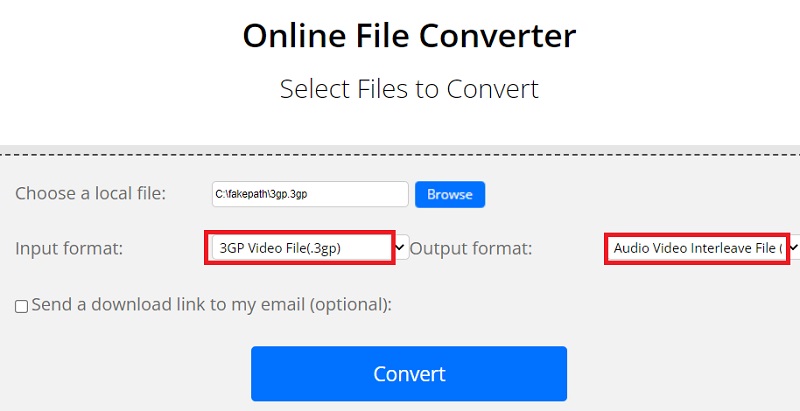
工具 03. AnyConv.com
AnyConv 是一個在線轉換工具,也可以完美地將 3GP 轉換為 AVI。 它可以幫助您轉換不同的文件格式,包括音頻、視頻、圖像和 PDF 文件。 該網站看起來過時了,但該工具的效果非常好。
由於它是在線工具,因此您無需下載軟件並將其安裝到您的計算機上。 它適用於任何移動或桌面設備上的任何網絡瀏覽器。 以下是使用 AnyConv 將 3GP 轉換為 AVI 的步驟:
- 使用計算機或移動設備在網絡瀏覽器上訪問 AnyConv。
- 點擊 選擇文件 或者您可以拖放要轉換的文件。
- 之後,在“至“ 部分。
- 然後,點擊 轉
- 等待轉換過程完成。
- 完成後,單擊綠色的下載按鈕。
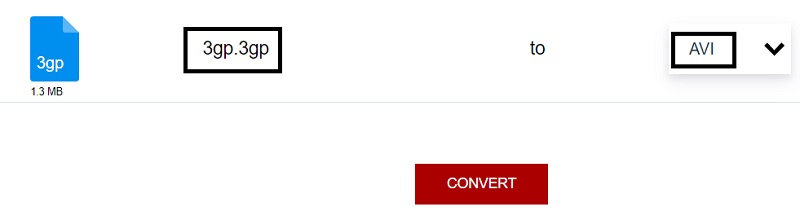
第 2 部分。 將 3GP 轉換為 AVI 無損 & 快速 [推薦]
iMyMac視頻轉換器 是最強大的離線程序,您可以使用它在多種音樂和視頻格式之間進行轉換。 該程序由 iMyMac 公司創建,允許用戶轉換各種文件類型。
視頻轉換器不僅僅是一個轉換器。 由於它支持多種分辨率,因此您可以將其用於各種視頻編輯和增強功能。 甚至 4K 超高清分辨率 得到支持。 由於硬件加速功能,該工具的用戶能夠以極快的速度進行轉換。
除了使用該實用程序轉換文件外,您還可以編輯文件。 它具有提高視頻質量的能力。 為了增加電影對觀眾的吸引力,您可以將分辨率從較低的分辨率提高到較高的分辨率。 您還可以更改影片的亮度和對比度等參數。
使用此 3GP 轉換器,您可以 快速將您的 3GP 文件轉換為 MP3 格式. 還有許多不同的視頻編輯選項。 在您的視頻中,您可以使用它來完成以下操作:
- 您視頻的對比度、音量、顏色、飽和度和其他變量都可能會發生變化。
- 您可以在您的影片上加入您自己品牌的水印以保護它們。
- 包括額外的媒體。 如果需要,您可以在電影中包含外部音頻文件和字幕。
以下是使用該程序快速將 3GP 轉換為 AVI 的說明:
- 安裝工具。 您必須先下載安裝程序。 要在您的計算機上安裝該工具,請使用您下載的固件。 在您的 macOS 或 Windows PC 上,您可以在安裝完成後運行它。
- 添加你的 3GP文件. 您要轉換的 3GP 文件必須在下一步中添加。 將文件從其文件夾拖放到 iMyMac Video Converter 的界面以執行此操作。
- 選擇您的修改。 的AVI 現在將成為您選擇的輸出格式。 此外,您可以更改您想要的一切,包括編輯和增強。 要確保設置得到維護,請單擊 節省 之後的選擇。
- 導出目錄選項。 確定文件應保存在計算機上的什麼位置。
- 要將文件從一種格式轉換為另一種格式,請單擊 出口 選項。 它將存儲在先前選擇的目錄中。

第 3 部分。與 AVI 相比,3GP 是一種好的視頻格式嗎?
說完3GP轉AVI的步驟後,我們再進一步了解這兩種格式。 這 3GP格式 實際上是一個多媒體文件。 它由其開發人員創建,以節省帶寬、數據使用和存儲空間。 因此,3GP 文件格式通常出現在移動設備中,而不是筆記本電腦和台式機等計算設備。
3GP 格式是通過 MMS 和 MBMS 發送媒體文件的標準。 通常,他們使用擴展名 3GP 或 3GPP。 儘管這是兩個不同的擴展名,但它們仍然引用相同的文件格式。
大多數移動設備都可以打開 3GP 文件。 一種通常用於啟動和播放 3GP 文件的移動應用程序是適用於 iOS 或 Android 的 OPlayer。 其他可以在移動設備上打開上述文件格式的播放器包括 MX Player 和 VLC Media Player。
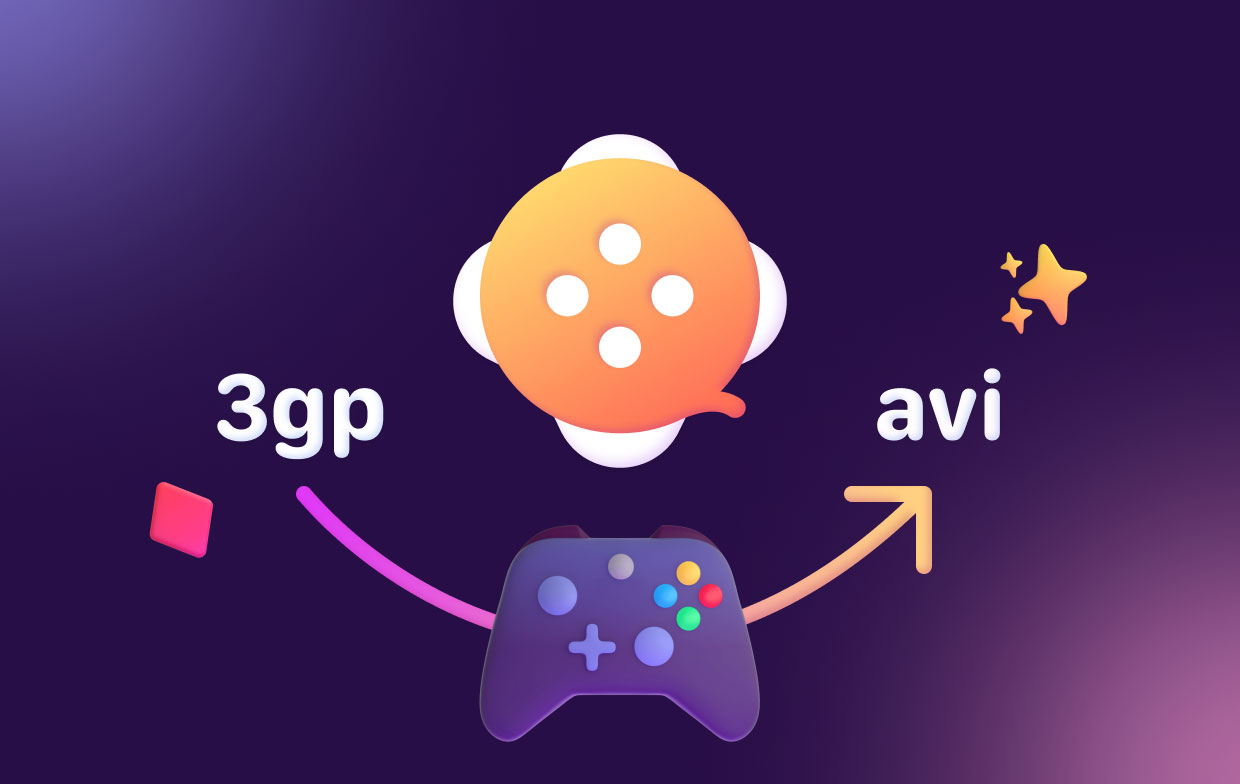
另一方面,AVI 文件是指音頻視頻交錯文件。 它也是 Microsoft 在 1992 年開發的一種視頻文件格式。因此,它是 Windows 的原生格式,但仍可在 macOS 計算機上播放。
AVI 文件格式用於存儲高質量的視頻和音頻文件。 通常,與 MOV 和 MPEG 相比,它們的壓縮率較低。 因此,它們的大小大於 MP4、MOV 和 MPEG 文件。
部分4。 結論
本指南為您提供了最重要的方法 將3GP轉換為AVI. 我們已經討論過 CloudConvert、AnyConv、ConvertFiles 等在線工具。 此外,我們還談到了 3GP 和 AVI 格式,並對兩者進行了概述。
最後,我們建議您使用 iMyMac Video Converter 來幫助您轉換音頻和視頻文件。 這可確保您的文件在沒有質量損失或重新壓縮的情況下得到驚人的轉換。 立即獲取該工具,確保您的媒體愛好者方面得到妥善照顧!



